风格调整
使用风格调整个性化Midjourney 图像的外观。 使用 /tune 命令生成一系列示例图像,根据您的提示显示不同的视觉风格。 选择您最喜欢的图像,您将收到一个独特的代码,您可以使用它来自定义未来职位的外观。
与他人分享您的风格调整和代码,以分享、探索和尝试不同的美学。
/tune 和代码仅与 Midjourney 模型版本 5.2 兼容
/tune 与当前默认的 Midjourney 模型版本 6 不兼容
/tune 仅在快速模式下可用。
使用 Style Tuner 创建的 --style 参数与 20-1000 之间的 --stylize 值兼容。
如何使用风格调整
1. 生成您的自定义风格调整
使用 /tune 命令创建 Style Tuner 页面。

2. 选择您喜欢的选项
- 风格方向: 选择您想要在风格调整中看到的图像对数量(16、32、64 或 128 对)。
- 默认模式: 选择示例图像的样式模式(默认或原始)。 如果您通常不在提示中使用 --style raw 参数,请选择“默认”。
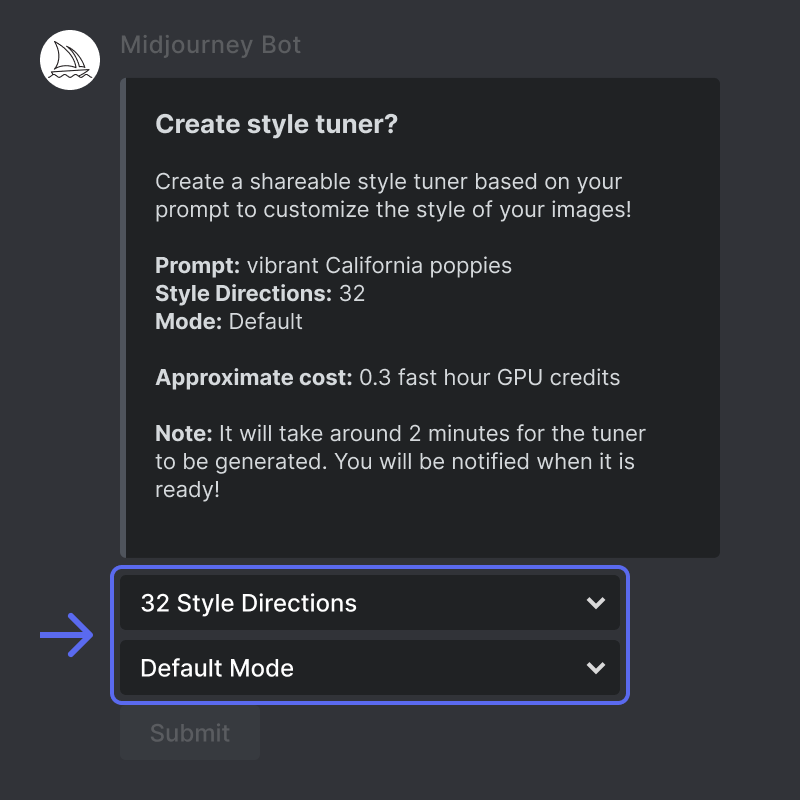
使用现有的风格调整
如果其他用户之前根据您的提示生成了风格调整,您将收到该调整的链接。 单击该链接可访问现有的风格调整。 使用之前生成的 Style Tuner 不会占用您订阅的 GPU 分钟数。
3. 提交您的工作
- 单击
Submit提交按钮。 - 确认您的提交。
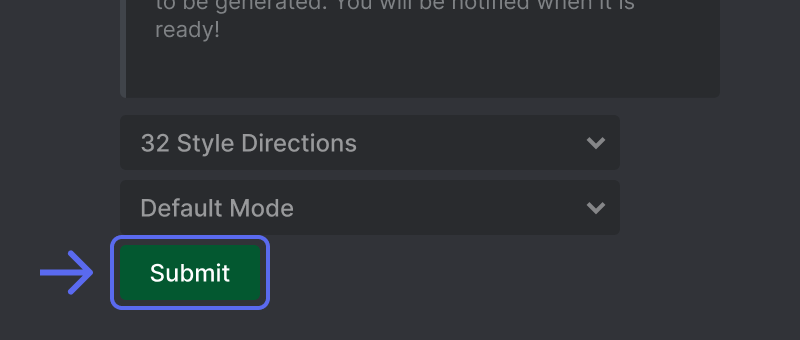
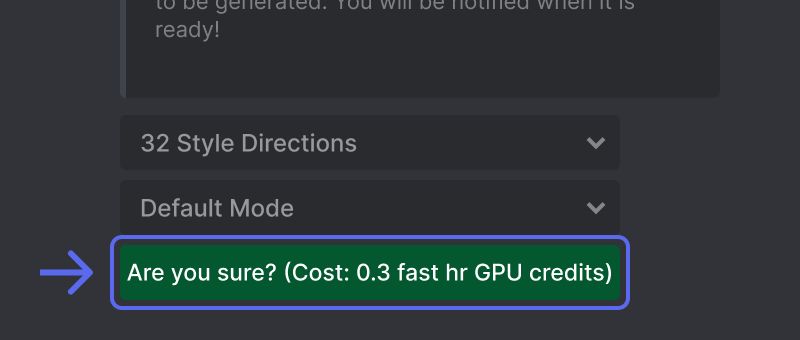
您的风格调整会为每个风格方向生成一对图像。 具有 16 个方向�的 Style Tuner 将生成 32 个图像。 具有 128 个方向的 Style Tuner 将生成 256 个图像。 生成这些图像使用您订阅的快速 GPU 时间。
4. 打开您的自定义风格调整
- 当您的风格调整准备就绪时,Midjourney 机器人将向您发送一条直接消息,其中包含指向您的调整的链接。
- 单击该链接可在网络浏览器中打开您的风格调整。
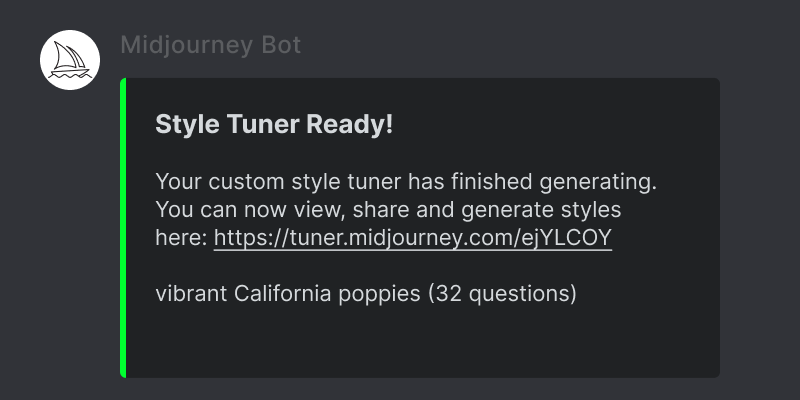
试试这个风格调整:https://tuner.midjourney.com/ejYLCOY
5. 选择图像
您的风格调整将显示多行图像对,每个图像对代表提示的不同视觉方向。 单击每对中您喜欢的图像。 如果您对任一图像都没有强烈的感觉,请选中中间的空框。
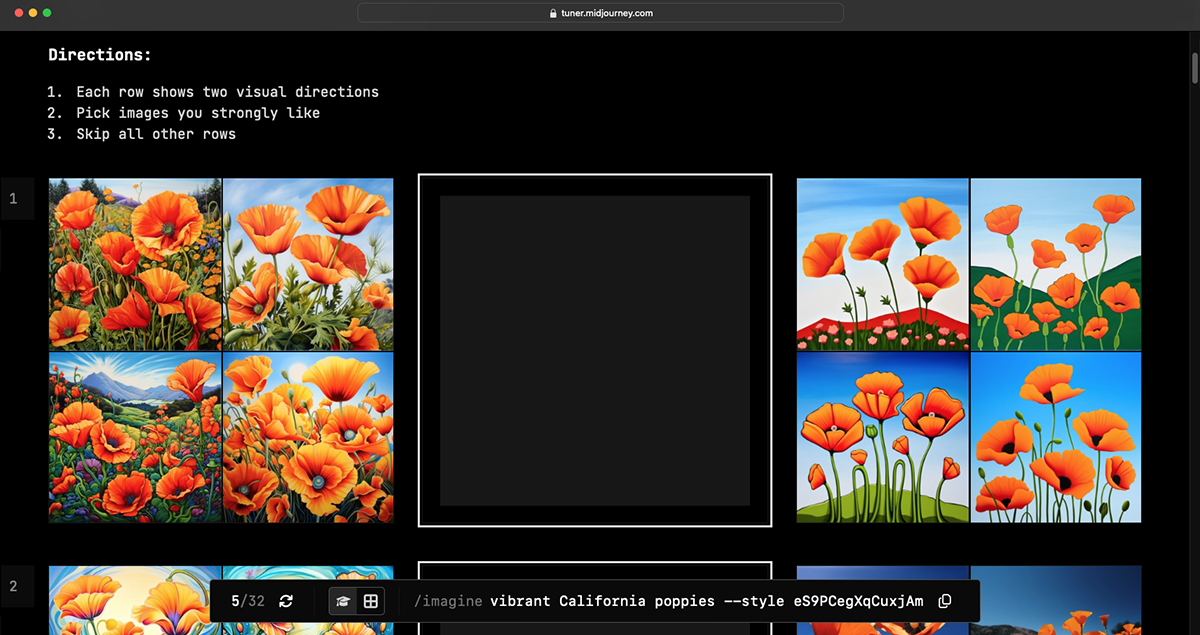
6. 复制您的代码
风格调整生成一个代码,您可以使用 --style <code> 参数将其添加到提示中。 了解有关参数的更多信息。
复制您的提示和参数
- 在页面底部找到您的自定义代码。
- 单击
Copy按钮复制原始提示和新生成的--style <code>参数。
您可以与朋友分享您的 Style Tuner 页面并生成新代码,而无需使用任何额外的 GPU 分钟!
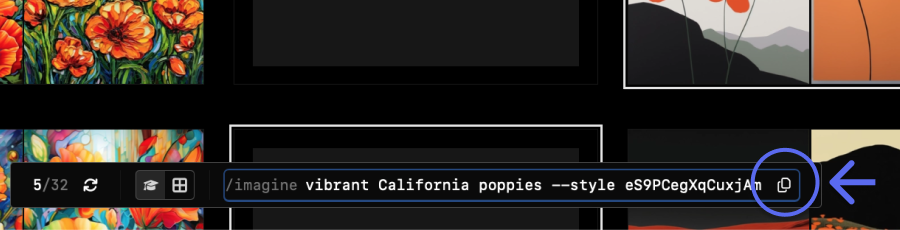
7. 生成图像
- 返回Discord
- 使用
/imagine命令并将复制的提示和--style <code>参数粘贴到提示字段中。 - 生成您的图像

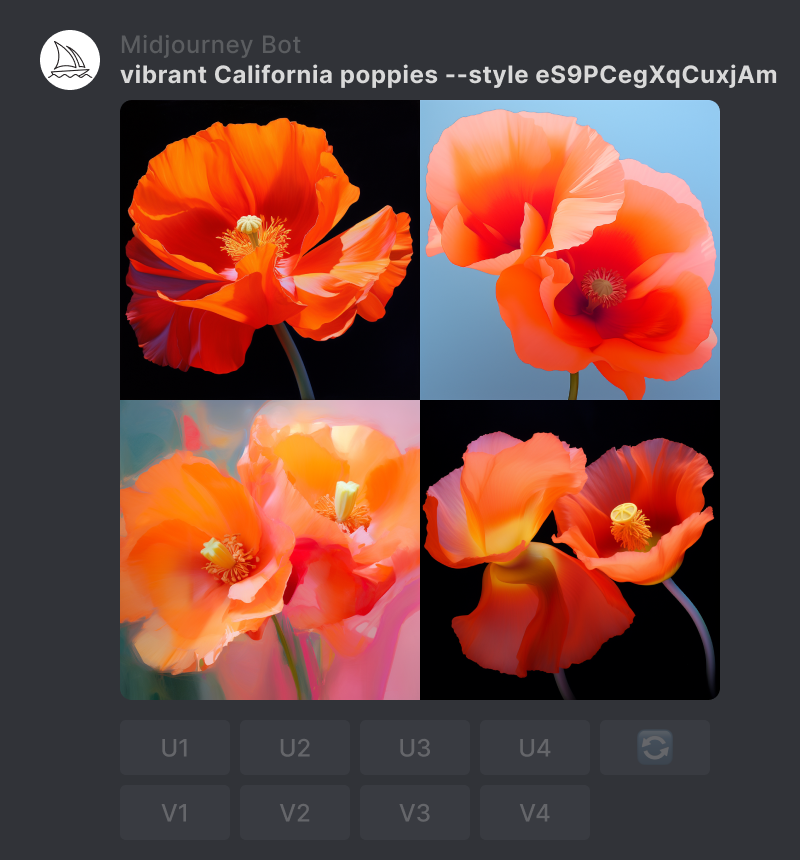
8. 使用额外的Midjourney工具
使用其他Midjourney 工具(例如放大、平移、缩小、再混合或变化区域)进一步提升图像效果。
9. 实验和探索
使用带有新提示的样式代码:
您创建的风格调整使用您的初始提示来创建示例图像并帮助您可视化您的选择的影响。 但是,生成的代码可以在任何提示下使用。 请记住,样式和提示始终一起生成图像,因此样式代码可能不会按预期传输到其他提示。
- 实验: 样式代码和提示以复杂的��方式交互。 代码可能对一个提示有强烈的影响,也可能对类似的提示产生微妙的影响。 您在风格调整中选择的图像可以以意想不到的创意方式组合。 使用样式代码作为探索新外观和视觉效果的工具。
- 生成更多代码: 您可以随时返回 Style Tuner 页面来更改您的选择并创建新代码。
- 分享样式代码: 您可以分享或使用朋友创建的样式代码。
- 查找风格调整页面: 通过将任何样式代码添加到以下 URL 来查找风格调整页面:https://tuner.midjourney.com/code/StyleCodeHere。
10. 保存并重复使用您的代码
- 使用
/settings命令并打开📌Sticky Style。 粘性样式将保存您个人后缀中使用的最后一个--style参数,因此您不必在将来的提示中重复该代码。 通过使用新的--style或取消选择📌Sticky Style来更改代码。 - 使用自定义选项来存储您最喜欢的代码。
- 或者,创建您自己的 Discord 服务器来组织您的图像、提示、图像引用和风格调整代码。
--
风格调整示例
prompt vibrant california poppies
所有图像都是根据使用此风格调整创建的风格制作的
|
|
|
|
|
|
|
|
|
|
|
|
随机码
使用 --style random 参数将随机的 32 种基本样式 Style Tuner 代码应用到您的提示中。 您还可以使用 --style random-16、--style random-64 或 --style random-128 来使用其他长度的调整的随机结果。
--random 模拟 Style Tuner 代码,并为 75% 的图像对选择随机选择。 您可以通过在 --random 参数末尾添加数字来调整此百分比。 例如,--style random-32-15 模拟 32 对调整,选择 15% 的图像对,--style random-128-80 模拟 128 对调整,选择 80% 的图像对。
组合代码
使用连字符将多个代码组合在一个参数中,--style code1-code2。
组合多个代码并设置原始样式:--style raw-code1-code2
风格调整和 --stylize
--stylize 参数调整 --style 参数对生成图像的影响。 如果您没有从代码中看到所需的效果,请考虑将其与更高的样式化值结合使用,例如 --stylize 250 或 --stylize 500。
比较
prompt vibrant California poppies --style fdeQ4zOX5jd --stylize 250
|
|
|
|
原始风格
使用 --style raw-<code> 将自定义样式代码与 Midjourney Style Raw 结合起来。
示例:要使用 Style Raw 和 --style fjo5S8BgMoV,请使用 --style raw-fjo5S8BgMoV。
风格调整和 Niji 模型版本
使用 Midjourney Bot 创建的 Style Tuner 代码与通过 Midjourney Bot 访问的 Niji 模型版本不兼容。 要为 Niji 模型版本创建风格调整或代码,请加入 Niji Discord 社区并以与 Midjourney Bot 交互的方式与 Niji Bot 交互。 您的 Midjourney 订阅使您可以访问 Niji 社区和 Bot。
技术细节
/tune 与包含以下内容的提示兼容:
--aspect
--chaos
--tile
多重提示
/tune 和样式代码与不包含文本提示的图像提示不兼容。
如果您的 /tune 命令没有返回可点击的链接,请检查您的 Discord 应用程序设置中是否启用了嵌入和链接预览
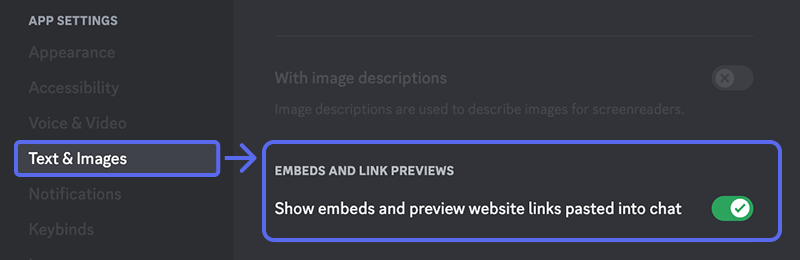












 --stylize 20
--stylize 20 --stylize 100 (default)
--stylize 100 (default) --stylize 250
--stylize 250 --stylize 750
--stylize 750